内容提要:本文的CorelDRAW教程,分享了CorelDRAW调出泊坞窗的方法,以及利用颜色泊坞窗填充对象。
1.10.2 利用颜色泊坞窗填充对象
除了可以使用调色板设置对象的填充颜色与轮廓色外,还可以利用【颜色】泊坞窗来设置对象的填充颜色与轮廓色。
(1) 按Ctrl+O组合键打开随书附带光盘中的CDROM\素材\第1章\纸鸽子.cdr文件,如图1.60所示。
(2) 要使用【彩色】泊坞窗来填充对象,需要将【颜色泊坞窗】打开。在菜单栏中选择【窗口】|【泊坞窗】|【彩色】命令,打开【颜色泊坞窗】,如图1.61所示。
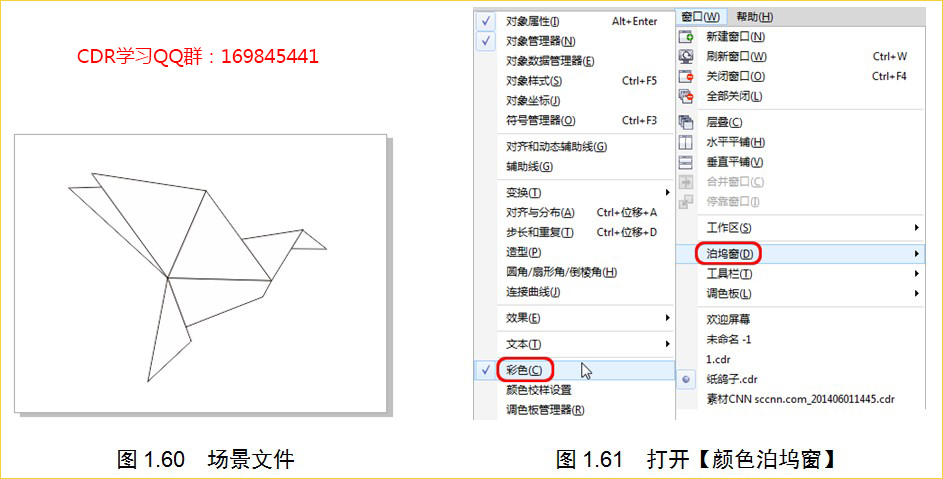
(3) 在工具箱中选中【选择工具】 ,在画面中按住Shift键选择如图1.62所示要填充颜色的多个图形对象。
,在画面中按住Shift键选择如图1.62所示要填充颜色的多个图形对象。
(4) 在【颜色泊坞窗】中设置颜色模式为RGB,并将RGB的值设置为148、152、199,然后单击【填充】按钮,即可为选择的对象填充该颜色,如图1.63所示。
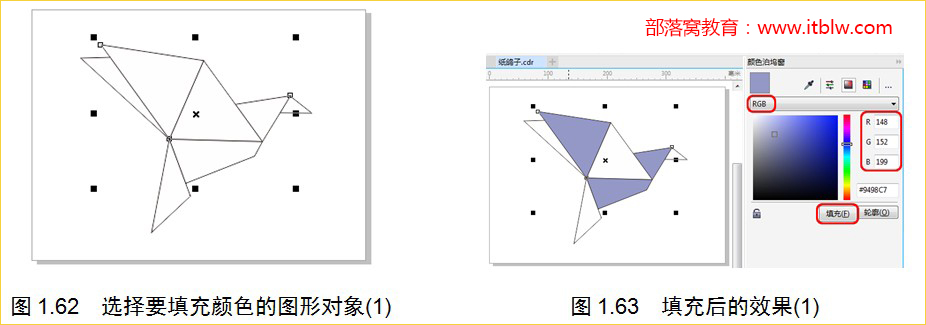
(5) 先在画面空白处单击取消对象的选择状态,然后在画面中选择如图1.64所示要填充颜色的图形对象;在【颜色泊坞窗】中设置颜色RGB的值为77、84、161,单击【填充】按钮,即可为选择的对象填充该颜色,填充后的效果如图1.65所示。
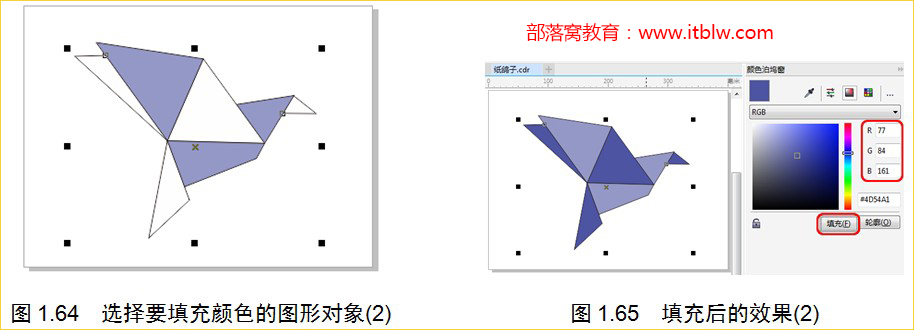
(6) 先在画面空白处单击取消对象的选择状态,然后在绘图页选择所有图形对象,如图1.66所示,在【颜色泊坞窗】中将颜色的RGB值设置为255、255、255,再单击【轮廓】按钮,即可为选择对象的轮廓设置该颜色,填充后的效果如图1.67所示。
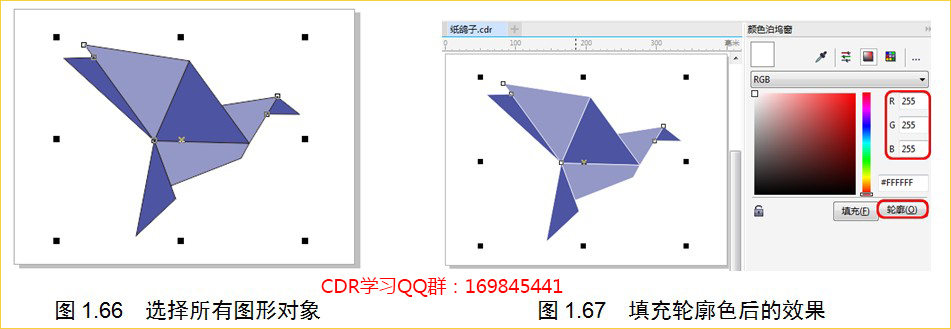
本文的coreldraw教程节选自《CorelDRAW X7中文版基础教程》图书。书籍在各大书城、电商网站均有售。







